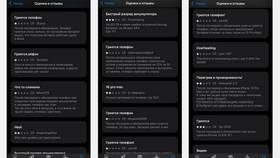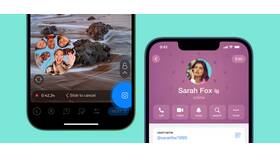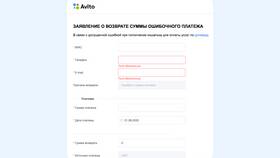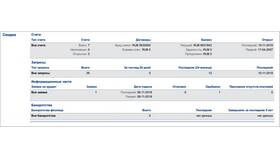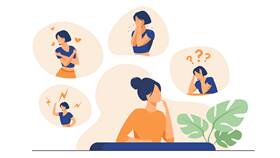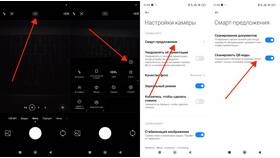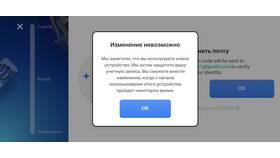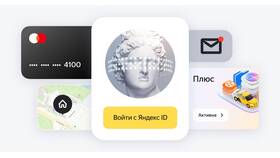Проблема с вылетом приложения Telegram при попытке открыть стикерпак встречается у многих пользователей. Рассмотрим технические причины этой неполадки и эффективные способы ее устранения.
Содержание
Основные причины вылета Telegram при открытии стикеров
- Повреждение кеша приложения - ошибки в локально сохраненных данных
- Конфликт версий - несовместимость стикеров с текущей версией Telegram
- Нехватка оперативной памяти - перегрузка системы при загрузке стикеров
- Проблемы с конкретным стикерпаком - поврежденные или неоптимизированные стикеры
- Ошибки в ОС устройства - системные сбои в работе с графикой
Пошаговая инструкция по устранению проблемы
Базовые методы исправления
- Перезагрузите устройство
- Обновите Telegram до последней версии
- Очистите кеш приложения (Настройки → Хранилище → Очистить кеш)
Расширенные способы решения
- Удалите проблемные стикерпаки через Telegram Desktop
- Переустановите Telegram с сохранением данных
- Проверьте устройство на наличие вирусов
Альтернативные варианты
- Используйте веб-версию Telegram для управления стикерами
- Установите стабильную сборку Telegram вместо бета-версии
- Попробуйте использовать устройство с другой ОС
Диагностика конкретных случаев
| Ситуация | Вероятная причина | Решение |
| Вылет при открытии любых стикеров | Повреждение кеша или системные ошибки | Очистка кеша или переустановка |
| Проблема с конкретным стикерпаком | Поврежденные файлы стикеров | Удаление проблемного набора |
| Вылеты после обновления | Ошибки в новой версии приложения | Откат к предыдущей версии |
Как предотвратить повторение проблемы
- Регулярно обновляйте Telegram
- Не устанавливайте подозрительные стикерпаки
- Очищайте кеш раз в 1-2 месяца
- Используйте официальные сборки приложения
Когда обращаться в поддержку
Если проблема сохраняется после всех предпринятых мер:
- Сделайте скриншот ошибки
- Опишите модель устройства и версию ОС
- Укажите, после каких действий начались вылеты
- Напишите в официальную поддержку Telegram